Acer P1276, P1373WB, P1273, P1273B User Manual
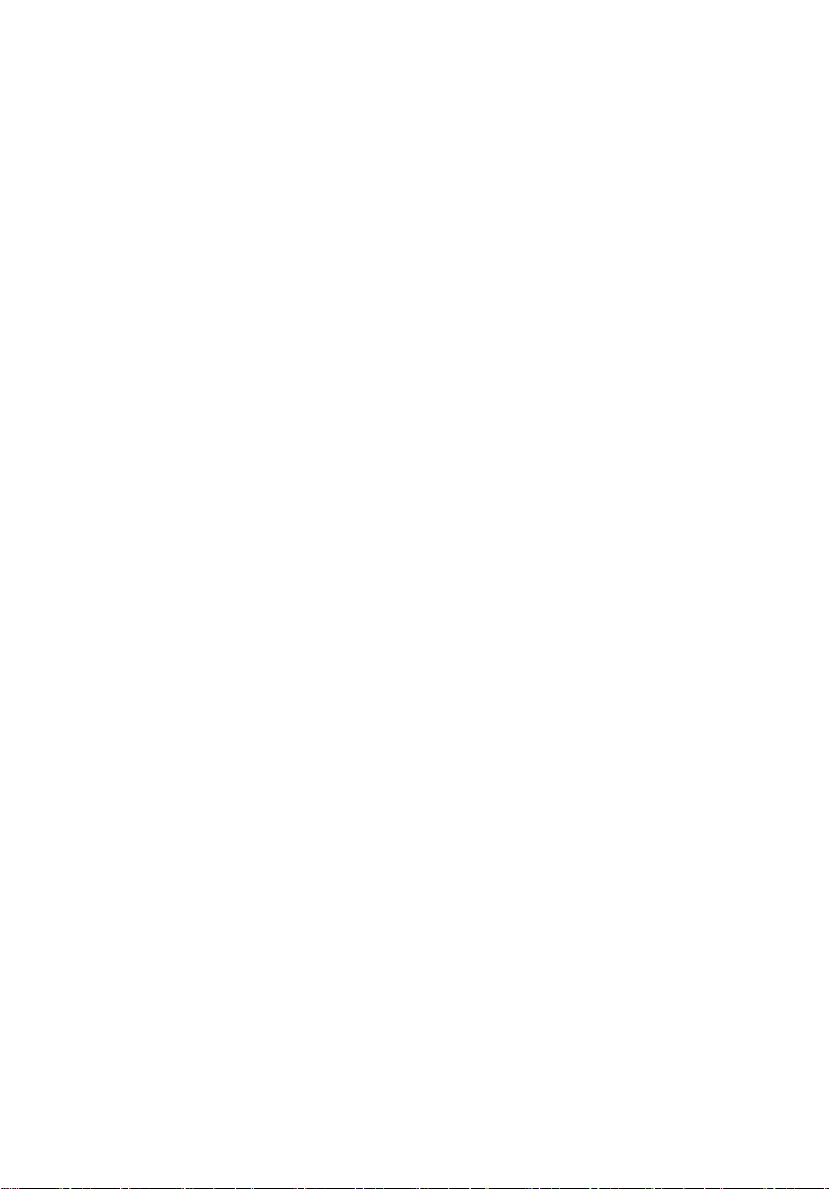
Acer 投影机
(采用 3D 技术)
快速指南
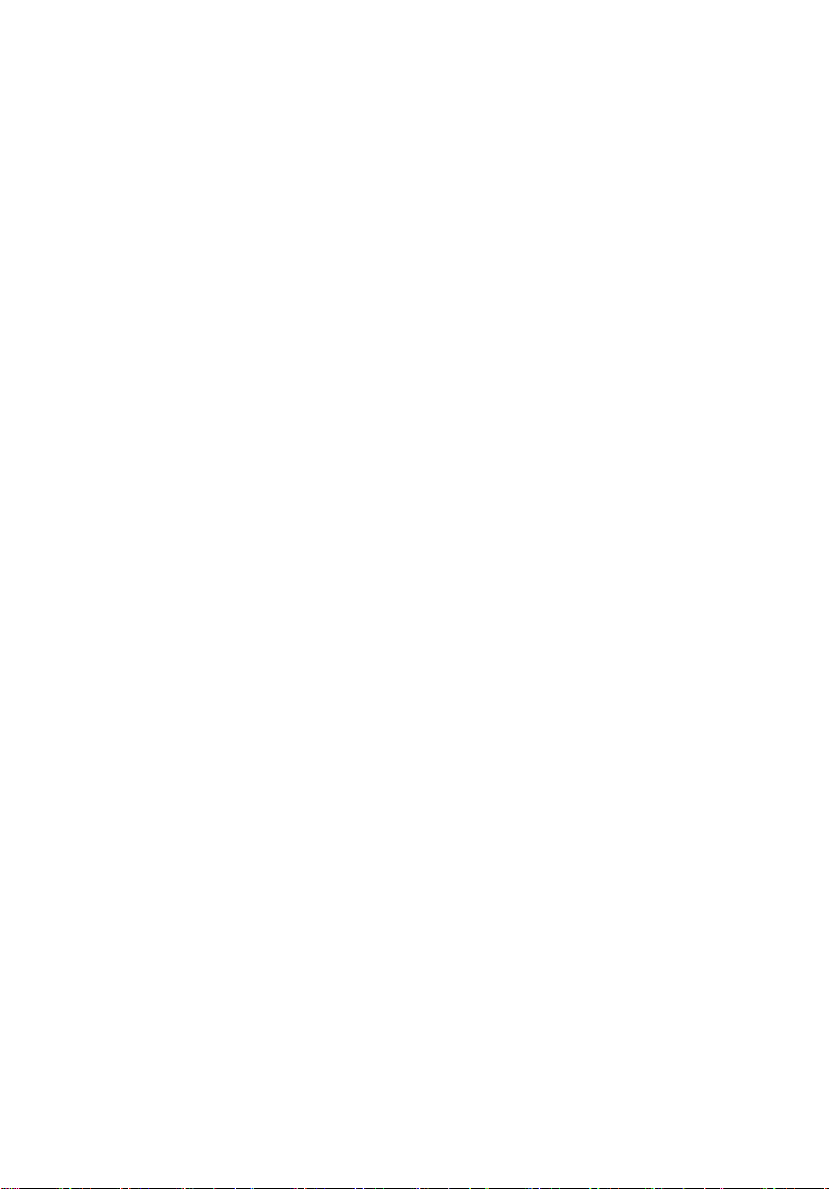
© 2012 保留所有权利。
Acer 投影机系列快速指南
首次发布:8/2012
型号: __________________________________
序列号: ___________________________________
购买日期: ________________________________
购买地点: ________________________________
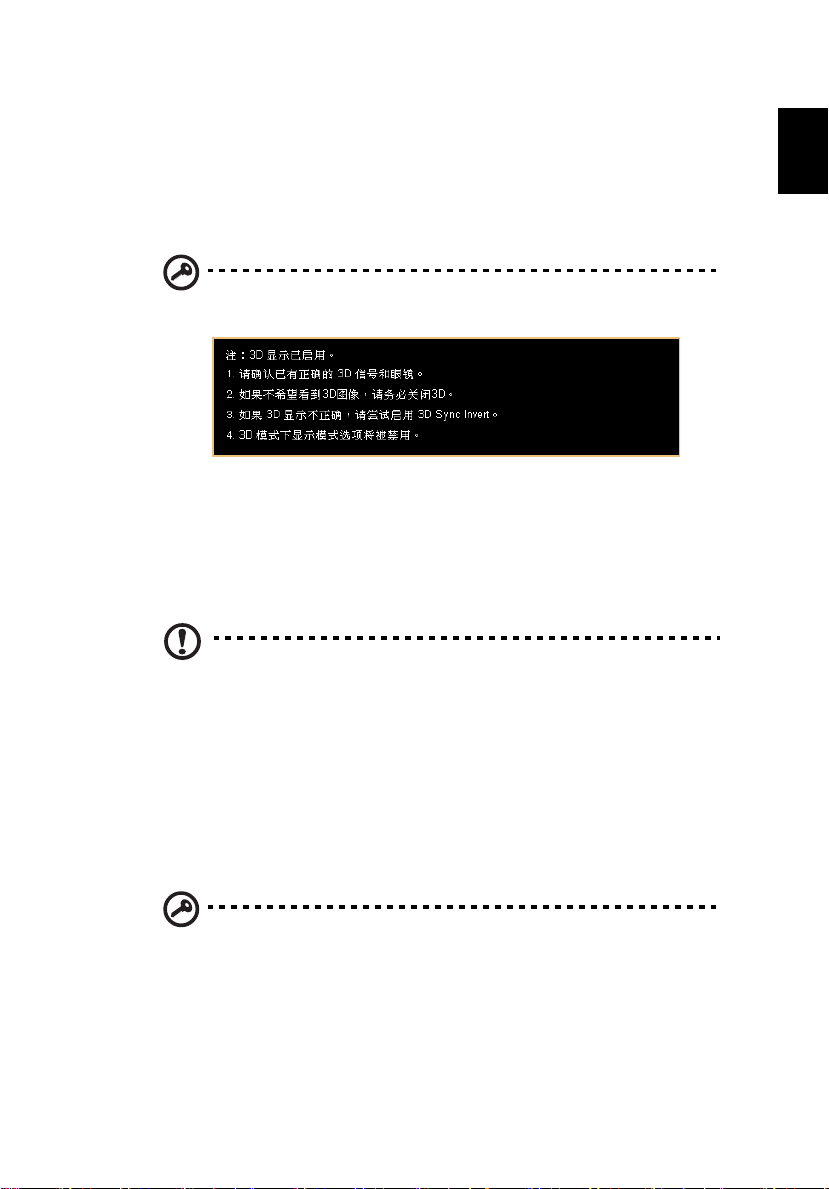
简体中文
您购买的 Acer 投影机采用 DLP 和 NVIDIA 3D (可选)技术。
如果您已经将投影机连接到计算机,请阅读第 3 页 " 使用 NVIDIA 3D Vision 技术 "
或第 7 页 " 使用 DLP 3D / NVID
IA 3DTV Play 技术 " 。
3
如果您已经将投影机连接到 DVD
或 Bl
u-ray 内容 " 。
重要事项:开启 3D 技术时,您会看到关于 3D 已启用的提示。如果不
希望观看 3D 内容,应将其关闭,否则可能无法以全亮度投影图像。
或 Blu-ray 播放机,请阅读第 11 页 " 观看 3D DVD
使用 3D 眼镜
NVIDIA 3D Vision 和 DLP 3D 眼镜均需供电。为了延长电池使用时间,它们会在闲置
几分钟后关闭。在开始观看 3D 内容前,您需要开启眼镜电源。在许多情况下,眼镜
架的一条边上会有一个电源开关,并通过一个 LED 来指明眼镜电源是否开启。
注意:参阅眼镜附带的文档,了解如何开启它们以及如何更换电池。
使用 NVIDIA 3D Vision 技术
使用 NVIDIA 3D 眼镜时,仅适用于经过 NVIDIA 3D Vision 认证的投影机。
在体验 NVIDIA 3D Vision 技术的优势之前,您需要执行如下操作。
1 确保
您的图形卡受到支持。请访问 www.nvidia.com/object/
3D_Vision_Requirements.html,确认是否列出了您的图形卡。如果不确定,
可以试试页面顶部的自动工具,可能会有所帮助。
重要事项:只支持 NVIDIA 图形卡。
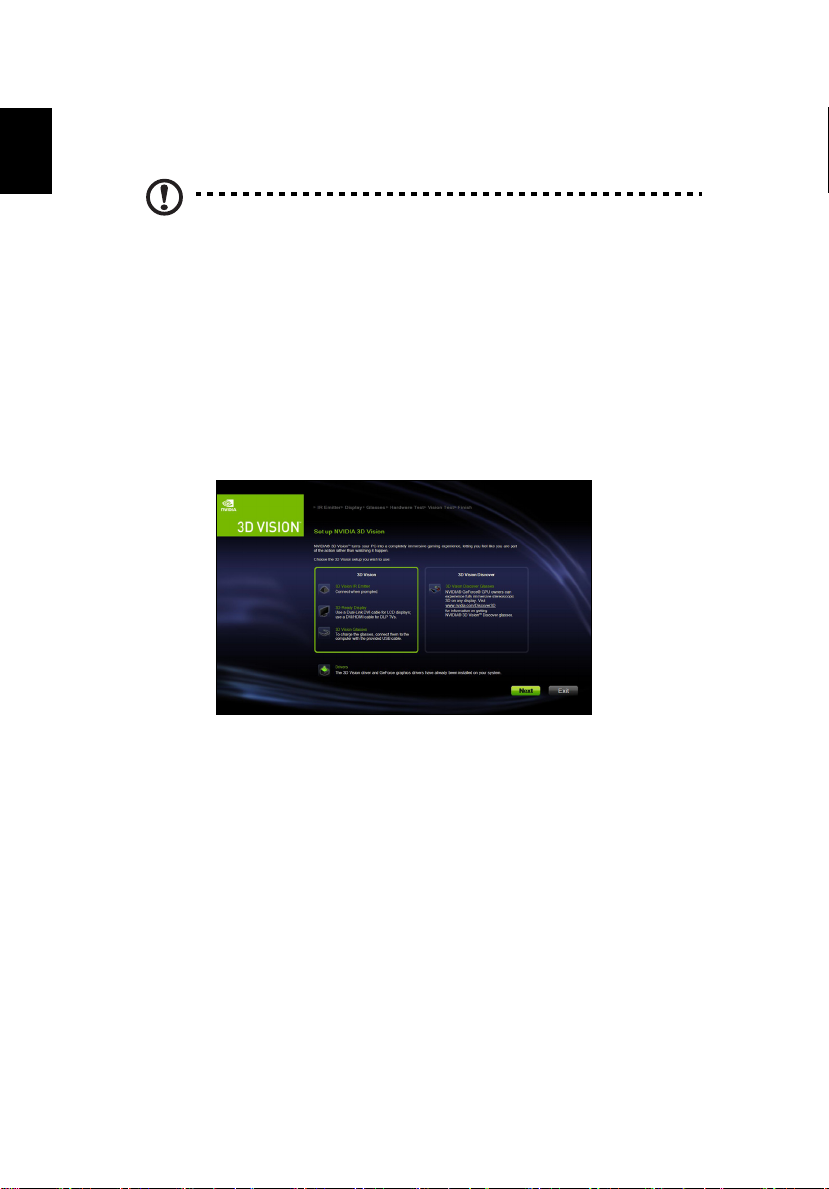
4
简体中文
2 从下面的网站下载并安装 3D 驱动程序和 3D 播放器
www.nvidia.com/object/3D_Dri
3 此外,
4 确保您已配备 NVIDIA 3D 眼镜和红外线发射器。
还应从相关网站 (如 www.3dtv.at)下载合适的 3D 播放器。
注意:您可能需要购买附加软件。
vers_Downloads.html。
设置 3D 环境
安装完驱动程序后,您需要设置环境。
1 正确
2 右键
放置红外线发射器,使其覆盖范围最大。该发射器用于控制 3D 眼镜,是观
看 3D 内容所必需的。将 USB 线插入计算机上可用的 USB 端口。
单击桌面上的任意位置,选择 NVIDIA Control Panel (NVIDIA 控制面
板)。若以前未设置过 3D 环境,这将打开设置向导。
3 按照屏幕上的说明设置 3D 环境。
